Adobe Lightroom là phần mềm chỉnh sửa hình ảnh được thiết kế chuyên dụng cho việc chỉnh sửa ảnh từ điện thoại và máy ảnh. Phần mềm này bao gồm mọi công cụ bạn cần để khiến ảnh của bạn trông đúng theo ý bạn muốn, sắp xếp ảnh thành album hoặc chia sẻ trên mạng xã hội.
Bạn có thể tải Lightroom theo trọn bộ sưu tập ứng dụng của Adobe Creative Cloud hoặc dưới dạng ứng dụng độc lập. Sau khi bạn đã chọn phương án tốt nhất cho mình, hãy làm theo hướng dẫn dưới đây và tôi sẽ chỉ cho bạn cách nhận bản dùng thử miễn phí 7 ngày.
Hãy thử Adobe Lightroom miễn phí trong 7 ngày!
Cách tải và cài đặt Adobe Lightroom miễn phí
- Bấm vào đây để mở trang tải xuống chính thứ của Adobe Lightroom trong tab mới.
- Nhấn nút Try for Free (dùng thử miễn phí).
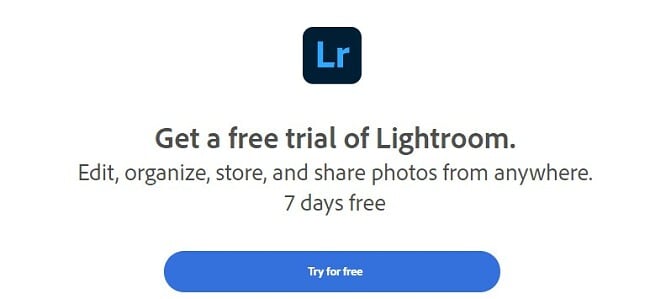
- Một trang web mới sẽ mở ra với ba sản phẩm của Adobe. Bấm vào nút Free Trial (Bản dùng thử miễn phí) dưới phần mô tả Lightroom.
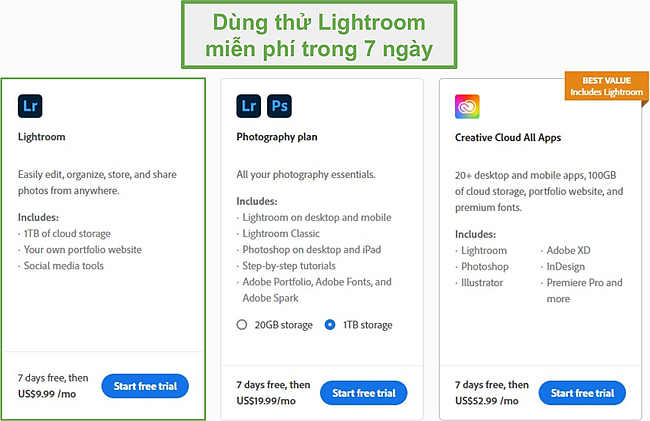
- Nhập địa chỉ email của bạn và nhấp vào tiếp tục.
- Bạn sẽ phải nhập thông tin thẻ tín dụng của mình, nhưng bạn sẽ không bị tính phí cho đến khi kết thúc thời gian dùng thử miễn phí. Sau đó nhấn nút Start Free Trial (Bắt đầu dùng thử miễn phí).
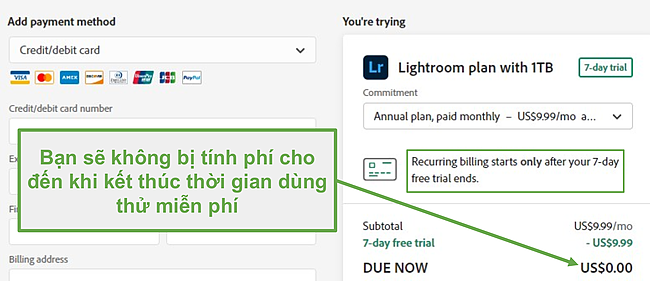
- Đặt mật khẩu và bấm vào nút Continue (Tiếp tục) để hoàn tất việc thiết lập tài khoản và tệp .exe sẽ tự động tải xuống máy tính của bạn.
- Bấm vào tệp vừa tải để mở trình cài đặt, sau đó bấm vào nút Continue (Tiếp tục) để bắt đầu quá trình cài đặt.
- Một cửa sổ trình duyệt sẽ mở ra và bạn phải đăng nhập vào tài khoản Adobe của mình. Sau khi hoàn tất, hãy quay lại trình cài đặt và nhấn nút Start Installer (Khởi động trình cài đặt).
- Adobe Creative Cloud sẽ tải xuống máy tính của bạn và khi quá trình cài đặt hoàn tất, Adobe Creative Cloud sẽ tự động bắt đầu tải xuống ứng dụng Lightroom.
- Trong khi cài đặt Lightroom, Adobe sẽ có một bảng câu hỏi để hỏi về vai trò của bạn trong công ty. Bạn có thể trả lời hoặc nhấn nút Skip Question (Bỏ qua câu hỏi).
Hãy thử Adobe Lightroom miễn phí trong 7 ngày!
Tổng quan về Adobe Lightroom
Hãy tải Adobe Lightroom và xem bạn có thể chỉnh sửa ảnh kỹ thuật số dễ dàng đến mức nào. Phần mềm này không phức tạp như phần mềm chỉnh sửa ảnh khác của Adobe là Photoshop. Bạn sẽ có thể cắt, sửa và chia sẻ ảnh của mình một cách dễ dàng.
Nếu trước đây bạn chưa từng chỉnh sửa ảnh, bạn sẽ thích tính năng chỉnh sửa tự động. Tính năng này sẽ thực hiện các điều chỉnh nhỏ, chẳng hạn như sửa ảnh thiếu sáng, điều chỉnh độ sáng, làm thẳng ảnh và thay đổi kích thước ảnh. Những công cụ này giúp ảnh của bạn trông thật chuyên nghiệp mà bạn không phải lo lắng về việc làm hỏng ảnh gốc hay phải học cách sử dụng các công cụ phức tạp. Lightroom cũng sẽ chuẩn bị hình ảnh để in thành album hoặc tải lên mạng xã hội.
Tính năng của Adobe Lightroom
- Nhiều tài liệu hướng dẫn hữu ích: Những hướng dẫn này sẽ đưa mọi người từ cấp độ người dùng mới học cách sử dụng các công cụ cơ bản đến chuyên gia chỉnh sửa ảnh nâng cao, những người cần được hỗ trợ để hiểu được cách thực hiện thao tác chỉnh sửa phức tạp.
- Nhiều lựa chọn bộ lọc và hiệu ứng: Cá nhân hóa những bức ảnh của bạn bằng cách sử dụng các bộ lọc và hiệu ứng chuyên nghiệp hoặc thú vị.
- Công cụ sắp xếp: AI thông minh có thể gộp nhóm hình ảnh dựa trên các đối tượng, ví dụ như cây cối, núi đồi, bóng đá, bóng rổ, v.v. Công nghệ này cũng có thể nhận dạng khuôn mặt và nhóm chúng lại với nhau. Tính năng này có thể sẽ rất hữu ích nếu bạn đang tạo album và cần tìm những bức ảnh cụ thể.
- Tùy chỉnh không gian làm việc của bạn: Lightroom cho phép bạn tạo cài đặt preset (thiết lập sẵn) để cải thiện và chỉnh sửa ảnh. Điều này có nghĩa là nếu bạn đã làm việc vất vả để tạo ra tổ hợp bộ lọc, màu và hiệu ứng hoàn hảo, bạn có thể lưu lại và dễ dàng áp dụng những cài đặt đó cho các bức ảnh khác.
- Chỉnh sửa nhiều bức ảnh cùng lúc: Với tính năng chỉnh sửa hàng loạt, bạn có thể áp dụng cùng một bộ lọc, kích thước và điều chỉnh ánh sáng cho nhiều bức ảnh cùng một lúc.
- Làm việc với ảnh RAW: Ảnh RAW là hình ảnh có chất lượng tốt nhất đối với hầu hết các máy ảnh DSLR. Lightroom có thể điều chỉnh độ phơi sáng và cân bằng trắng, thêm màu sắc, chuyển hình ảnh sang đen trắng và điều chỉnh độ sáng, tất cả đều không làm mất, giảm chất lượng hình ảnh.
Cách gỡ cài đặt Adobe Lightroom
Nếu bạn vẫn còn một số hoạt động chỉnh sửa cần thực hiện sau khi đã hết thời gian dùng thử Lightroom miễn phí thì hãy xem các lựa chọn thay thế miễn phí bên dưới.
Bạn có thể xóa Adobe Lightroom bằng một vài bước đơn giản.
- Tại thanh tìm kiếm của Windows, hãy nhập Add or Remove Programs (Thêm và Xóa chương trình).
- Tìm Adobe Lightroom trong danh sách chương trình đã cài đặt và bấm vào nút Uninstall (Gỡ cài đặt).
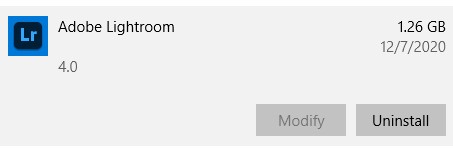
- Nếu bạn nghĩ rằng mình sẽ tải Lightroom trong tương lai, bạn có thể chọn lưu thiết lập tùy chọn của mình. Nếu không, bạn cũng có thể xóa chúng đi.
- Adobe Creative Cloud sẽ gỡ cài đặt Lightroom.
Xin lưu ý: Thao tác này sẽ không xóa Adobe Creative Cloud. Nếu bạn muốn xóa luôn phần mềm này, hãy làm theo các bước tương tự như trên, nhưng chọn Creative Cloud và bấm vào nút Uninstall (Gỡ cài đặt).
Cách hủy tài khoản Adobe Lightroom
Thật không may, khi hủy tài khoản, bạn sẽ ngay lập tức mất quyền truy cập vào Lightroom. Điều này có nghĩa là bạn sẽ phải nhớ hủy tài khoản của mình trước khi chu kỳ thanh toán bắt đầu khi thời gian dùng thử miễn phí kết thúc. Làm theo các bước sau để hủy tài khoản của bạn.
- Đăng nhập vào tài khoản Adobe.
- Bấm vào nút View Plan Details (Xem chi tiết gói đăng ký).
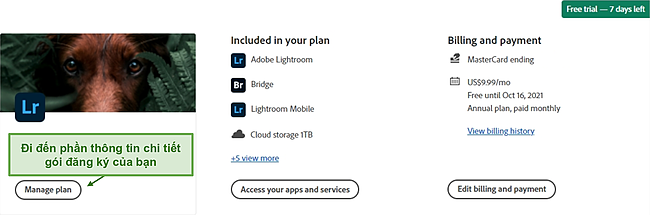
- Bấm Cancel Plan (Hủy gói).
- Adobe sẽ xác minh tài khoản của bạn bằng cách gửi email hoặc bạn sẽ phải nhập mật khẩu của mình.
- Adobe sẽ hỏi lý do khiến bạn hủy tài khoản của mình. Chọn bất kỳ phương án nào và bấm vào nút Continue (Tiếp tục).
- Nhằm khiến bạn đổi ý, Adobe sẽ đưa ra các ưu đãi khác nhau để thuyết phục bạn ở lại. Nếu bạn vẫn muốn hủy, hãy nhấp vào nút No Thanks (Không, cảm ơn) ở cuối trang.
- Cuối cùng, hãy xác nhận rằng bạn muốn hủy tài khoản của mình.
Các công cụ chỉnh sửa khác từ Adobe
- Adobe Photoshop: Là một trong những trình chỉnh sửa đồ họa tốt nhất, Photoshop là phần mềm dựa trên layer (lớp) cho phép bạn thực hiện các thay đổi mà không ảnh hưởng đến tệp gốc. Ngoài việc chỉnh sửa hình ảnh, Photoshop có thể được sử dụng để tạo hình ảnh, tài liệu quảng cáo và các tài liệu marketing khác. Mặc dù không hoàn toàn miễn phí nhưng Photoshop có phiên bản dùng thử miễn phí 30 ngày. Điều này thật tuyệt nếu bạn cần phần mềm để làm việc trong một dự án cụ thể.
- Adobe InDesign: InDesign là một trong những chương trình thiết kế bố cục hàng đầu được các nhà thiết kế và sinh viên đồ họa sử dụng. Phần mềm có tất cả các công cụ bạn cần để thiết kế bố cục đẹp cho trang web, tạp chí, áp phích, tờ rơi, biển quảng cáo, v.v.
- Adobe Illustrator: Chương trình cần thiết cho bất kỳ nhà thiết kế đồ họa nào làm việc với hình ảnh vector. Illustrator cho phép bạn tạo hình ảnh có thể phóng to, để chúng có thể được tăng kích thước mà không ảnh hưởng đến chất lượng hình ảnh. Phần mềm này rất phù hợp để tạo logo, banner, hình minh họa và thiết kế web.
Câu hỏi thường gặp
Adobe Lightroom có miễn phí không?
Nói chung, Adobe Lightroom yêu cầu bạn phải đăng ký theo tháng hoặc theo năm. Tuy nhiên, nếu bạn làm theo hướng dẫn trên, tôi sẽ chỉ cho bạn cách tải Lightroom miễn phí trong 7 ngày.
Lightroom có phải là chương trình chỉnh sửa tốt cho người mới bắt đầu không?
Đúng vậy! Lightroom có một số công cụ giúp người mới sử dụng có thể bắt đầu dễ dàng. Đối với người mới bắt đầu, tính năng tự động chỉnh sửa mặc dù không hoàn hảo nhưng là một phương pháp tuyệt vời để bắt đầu quá trình cải thiện những bức ảnh của bạn. Adobe cũng có một diễn đàn cộng đồng hoạt động tích cực để bạn đặt câu hỏi và tìm những hướng dẫn toàn diện giúp bạn sử dụng các công cụ khác nhau và cách sử dụng chúng sao cho đúng.
Lightroom và Photoshop khác nhau như thế nào?
Mặc dù cả hai chương trình đều có các công cụ chỉnh sửa tuyệt vời nhưng Lightroom được thiết kế dành cho các nhiếp ảnh gia chỉnh sửa ảnh. Trong khi đó, Photoshop là một trình chỉnh sửa ảnh tuyệt vời có nhiều tính năng và công cụ hơn.














